关机变重启_解决方法大全
电脑关机总会自动重启如何解决
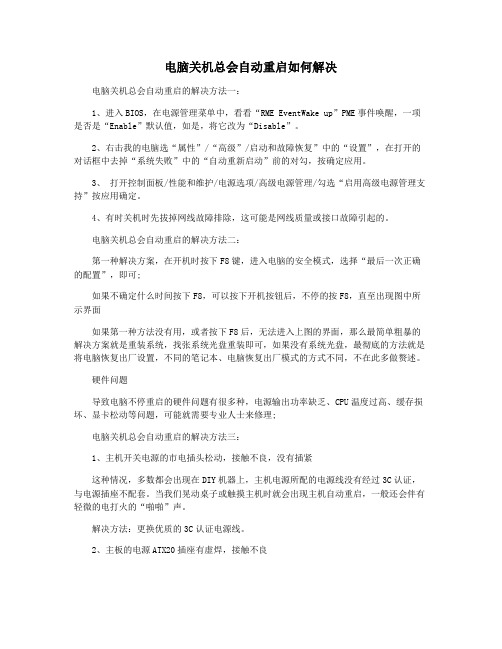
电脑关机总会自动重启如何解决电脑关机总会自动重启的解决方法一:1、进入BIOS,在电源管理菜单中,看看“RME EventWake up”PME事件唤醒,一项是否是“Enable”默认值,如是,将它改为“Disable”。
2、右击我的电脑选“属性”/“高级”/启动和故障恢复”中的“设置”,在打开的对话框中去掉“系统失败”中的“自动重新启动”前的对勾,按确定应用。
3、打开控制面板/性能和维护/电源选项/高级电源管理/勾选“启用高级电源管理支持”按应用确定。
4、有时关机时先拔掉网线故障排除,这可能是网线质量或接口故障引起的。
电脑关机总会自动重启的解决方法二:第一种解决方案,在开机时按下F8键,进入电脑的安全模式,选择“最后一次正确的配置”,即可;如果不确定什么时间按下F8,可以按下开机按钮后,不停的按F8,直至出现图中所示界面如果第一种方法没有用,或者按下F8后,无法进入上图的界面,那么最简单粗暴的解决方案就是重装系统,找张系统光盘重装即可,如果没有系统光盘,最彻底的方法就是将电脑恢复出厂设置,不同的笔记本、电脑恢复出厂模式的方式不同,不在此多做赘述。
硬件问题导致电脑不停重启的硬件问题有很多种,电源输出功率缺乏、CPU温度过高、缓存损坏、显卡松动等问题,可能就需要专业人士来修理;电脑关机总会自动重启的解决方法三:1、主机开关电源的市电插头松动,接触不良,没有插紧这种情况,多数都会出现在DIY机器上,主机电源所配的电源线没有经过3C认证,与电源插座不配套。
当我们晃动桌子或触摸主机时就会出现主机自动重启,一般还会伴有轻微的电打火的“啪啪”声。
解决方法:更换优质的3C认证电源线。
2、主板的电源ATX20插座有虚焊,接触不良这种故障不常见,但的确存在,主要是在主机正常工作时,左右移动ATX20针插头,看主机是否会自动重启。
同时还要检查20针的电源插头内部的簧片是否有氧化现象,这也很容易导致接触电阻大,接触不良,引起主机死机或重启。
电脑重启解决方法

电脑重启解决方法电脑出现重启问题时,可能是多种原因引起的,包括硬件和软件故障。
下面是一些常见的电脑重启问题和解决方法。
1.检查电源供应:电脑突然关机并自动重启可能是由于电源供应问题引起的。
首先,检查电源线是否插紧,并确保电源线没有损坏。
还可以尝试使用其他可靠的电源线或插座来测试。
如果问题仍然存在,可能是电源供应器或电池故障,建议将电脑送修。
2.检查硬件连接:在电脑重启之前,可以检查硬件连接是否牢固。
外部设备或内部硬件连接不良可能导致电脑自动重启。
因此,可以确保所有的数据线和电源线插紧,并确保内存、显卡、硬盘等硬件插件正确。
3.处理过热问题:电脑内部高温可能导致自动重启。
可以尝试清理电脑内部的灰尘,并确保风扇正常工作。
如果电脑经常重启,可以购买一个冷却器或更换更高效的散热器。
4.检查内存:内存问题是常见的引起电脑重启的原因之一。
可以尝试重新安装内存条,确保它们插紧,或者可以更换内存条。
此外,还可以使用内存检测工具来检查内存是否存在问题。
5.检查硬盘:硬盘故障也可能引起电脑重启。
可以通过打开命令提示符并运行“chkdsk”命令来检查硬盘是否出现错误。
如果有错误,可以尝试修复它们。
6.更新驱动程序和操作系统:过时的驱动程序和操作系统也会导致电脑重启。
可以通过访问电脑制造商的网站或使用驱动程序更新工具来检查并更新驱动程序。
同时,确保操作系统是最新版本。
7.排除病毒和恶意软件:病毒和恶意软件也可能引起电脑重启。
使用杀毒软件扫描整个系统,确保没有恶意软件存在。
可以使用受信任的杀毒软件进行全面扫描。
8.重装操作系统:如果以上方法无法解决问题,那么可以考虑重装操作系统。
在此之前,建议备份重要的文件和数据。
总之,电脑重启问题可能是由于多种原因引起的,所以需要根据具体情况采取相应的解决方法。
如果以上方法无法解决问题,则建议将电脑送到专业的电脑维修中心进行检修。
电脑关机后自动重启的解决方法步骤
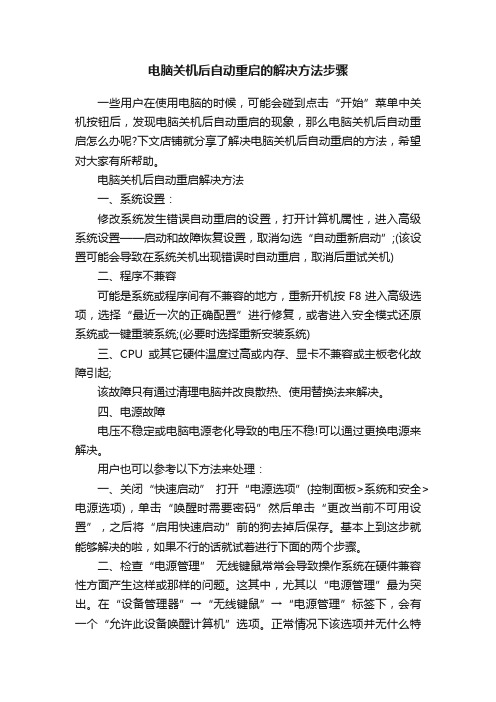
电脑关机后自动重启的解决方法步骤一些用户在使用电脑的时候,可能会碰到点击“开始”菜单中关机按钮后,发现电脑关机后自动重启的现象,那么电脑关机后自动重启怎么办呢?下文店铺就分享了解决电脑关机后自动重启的方法,希望对大家有所帮助。
电脑关机后自动重启解决方法一、系统设置:修改系统发生错误自动重启的设置,打开计算机属性,进入高级系统设置——启动和故障恢复设置,取消勾选“自动重新启动”;(该设置可能会导致在系统关机出现错误时自动重启,取消后重试关机)二、程序不兼容可能是系统或程序间有不兼容的地方,重新开机按F8进入高级选项,选择“最近一次的正确配置”进行修复,或者进入安全模式还原系统或一键重装系统;(必要时选择重新安装系统)三、CPU或其它硬件温度过高或内存、显卡不兼容或主板老化故障引起;该故障只有通过清理电脑并改良散热、使用替换法来解决。
四、电源故障电压不稳定或电脑电源老化导致的电压不稳!可以通过更换电源来解决。
用户也可以参考以下方法来处理:一、关闭“快速启动” 打开“电源选项”(控制面板>系统和安全>电源选项),单击“唤醒时需要密码”然后单击“更改当前不可用设置”,之后将“启用快速启动”前的狗去掉后保存。
基本上到这步就能够解决的啦,如果不行的话就试着进行下面的两个步骤。
二、检查“电源管理” 无线键鼠常常会导致操作系统在硬件兼容性方面产生这样或那样的问题。
这其中,尤其以“电源管理”最为突出。
在“设备管理器”→“无线键鼠”→“电源管理”标签下,会有一个“允许此设备唤醒计算机”选项。
正常情况下该选项并无什么特别,勾选后可以让使用者通过移动鼠标唤醒睡眠中的电脑。
如果你的电脑出现了上述“关机”变“重启”等异常情况,还是试着关闭一下吧,三、关闭“侦听此设备” 右键系统托盘中的小喇叭图标,然后选择“录音设备”,最后打开麦克风属性标签,取消“侦听”标签下的“侦听此设备”复选框即可,这项设置常常会阻碍计算机自动进入休眠状态。
电脑关机之后自动重启怎么回事
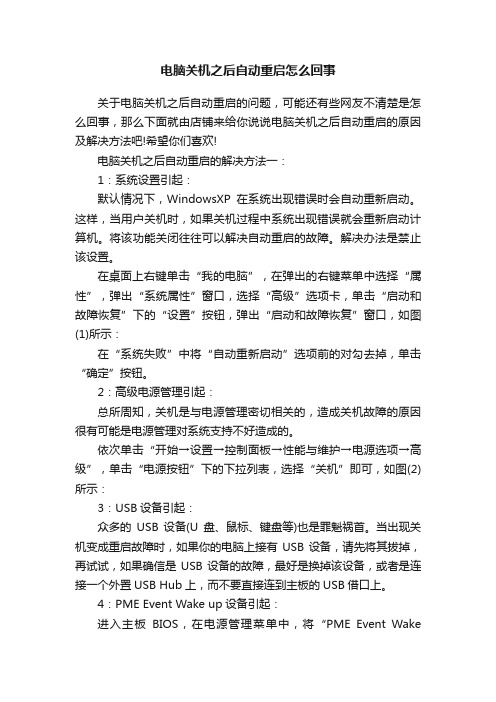
电脑关机之后自动重启怎么回事关于电脑关机之后自动重启的问题,可能还有些网友不清楚是怎么回事,那么下面就由店铺来给你说说电脑关机之后自动重启的原因及解决方法吧!希望你们喜欢!电脑关机之后自动重启的解决方法一:1:系统设置引起:默认情况下,WindowsXP在系统出现错误时会自动重新启动。
这样,当用户关机时,如果关机过程中系统出现错误就会重新启动计算机。
将该功能关闭往往可以解决自动重启的故障。
解决办法是禁止该设置。
在桌面上右键单击“我的电脑”,在弹出的右键菜单中选择“属性”,弹出“系统属性”窗口,选择“高级”选项卡,单击“启动和故障恢复”下的“设置”按钮,弹出“启动和故障恢复”窗口,如图(1)所示:在“系统失败”中将“自动重新启动”选项前的对勾去掉,单击“确定”按钮。
2:高级电源管理引起:总所周知,关机是与电源管理密切相关的,造成关机故障的原因很有可能是电源管理对系统支持不好造成的。
依次单击“开始→设置→控制面板→性能与维护→电源选项→高级”,单击“电源按钮”下的下拉列表,选择“关机”即可,如图(2)所示:3:USB设备引起:众多的USB设备(U盘、鼠标、键盘等)也是罪魁祸首。
当出现关机变成重启故障时,如果你的电脑上接有USB设备,请先将其拔掉,再试试,如果确信是USB设备的故障,最好是换掉该设备,或者是连接一个外置USB Hub上,而不要直接连到主板的USB借口上。
4:PME Event Wake up设备引起:进入主板BIOS,在电源管理菜单中,将“PME Event Wakeup(PME时间唤醒)”设置为“Disable”。
5:电源硬件引起:尝试进入系统的安全模式测试,如关机后不再重启,继续检查系统原因,如关机后一样重启,可更换电源试试。
电脑关机之后自动重启的解决方法二:1、设置系统出错功能。
右击我的电脑-属性-系统属性高级-启动和故障恢复-设置-启动和故障恢复-在“系统失败”栏目中将“自动重新启动”选项去掉。
手机关机后自动开机怎么办

手机关机后自动开机怎么办手机关机后自动开机怎么办1、进入手机设置界面,选择“辅助功能”2、进入辅助功能设置界面,选择“定时开关机”3、进入后看到定时开机功能是开启的,将右侧滑块关闭。
4、关闭后即可关闭自动开机功能。
5、当然,如果你是非要使用自动开机功能的,可以对开机时间及重复日期进行设置。
手机关机后又自动开机的原因及解决办法如下:1、手机电池接触不良会导致手机关机后又自动开机,解决办法为将手机电池拆卸,建议取出电池,使用棉签清洁电池触点和手机连接电池的接触点,使手机电池与电池触点充分接触,然后将电池重新插入到手机中,进行开机即可;2、手机软件不兼容也会导致手机关机又自动开机,解决办法为将近期安装的软件卸载,通过手机安全卫士进行手机检测将不兼容软件全部删除即可;3、手机有固件或系统更新提示也会导致手机反复开机,解决办法为将手机升级到最新版本即可。
苹果手机怎么总是自动关机1、系统固件兼容性问题手机是硬件,而系统固件是系统软件,系统软件负责调度硬件运行,并提供和用户的人机交互。
我们知道苹果的ios系统是封闭的,有的人喜欢破解掉ios系统的限制而进行越狱,可以下载免费的破解APP 应用软件和苹果公司禁止的应用软件。
由于ios系统固件的部分功能被改写,影响了原有系统固件与手机硬件的兼容性,越狱后的系统固件导致苹果手机发生的可能性是存在的。
这类情况的解决办法,要么重新刷机越狱,要么刷会苹果官方的系统固件。
2、应用软件插件兼容性问题上面也提到苹果的IOS系统是封闭的,所有在IOS系统运行的APP应用软件,必须经过苹果官方的认证测试,只有测试通过后的APP应用软件才能在苹果的APPstore中供其他用户下载安装使用。
一些影响苹果系统或用户安全性的APP应用软件,苹果公司禁止上线。
而越狱过的苹果手机缺可以安装这些APP应用软件,比如说:界面美化类,通讯录管理工具,短信管理工具,文件管理工具等APP应用插件。
由于这些插件没有经过第三方的严格测试,可能会导致系统出现兼容性问题,而引起苹果手机。
电脑点了关机后自动重启该怎么办

电脑点了关机后自动重启该怎么办电脑点了关机后自动重启该怎么办?对于这个问题可能还有小部分网友不太懂,那么下面就由小编来给你们说说电脑点了关机后自动重启的解决方法吧,希望可以帮到你们哦!电脑点了关机后自动重启的解决方法一:1.首先检查是不是硬件问题造成的电脑关机后自动重启,如果你不懂硬件设备,建议您拿到专业电脑维修点进行维修检查,请不要乱拆否则硬件设备严重损坏。
2.在检查电脑是不是中恶搞病毒了,推荐你使用金山卫士进行病毒木马查杀,金山卫士跟传统查杀软件不同的是,金山卫士不仅可以查杀木马,还可以对系统修复。
3.关闭自动重新启动功能,在桌面上右键点击“我的电脑”,在弹出的右键菜单中选择“属性”,弹出“系统属性”窗口,点选“高级”选项卡,点击“启动和故障恢复”栏目中的“设置”按钮,弹出“启动和故障恢复”窗口。
在“系统失败”栏目中将“自动重新启动”选项前的对勾去掉,点“确定”按钮。
4.关闭高级电源管理,点击“开始→设置→控制面板→性能与维护→电源选项”,在弹出的窗口中,根据需要启用或取消“高级电源支持”即可。
如果你在故障发生时使用的是启用“高级电源支持”,就试着取消它,如果在故障发生时,你使用的是取消“高级电源支持”就试着启用它。
5检查一下你的开机启动项是否有异常,因为某些启动项有bug也会导致出现电脑关机后自动开机的现象,推荐使用金山卫士的系统优化功能,他会自动帮你分析哪些程序没有必要开机启动。
电脑点了关机后自动重启的解决方法二:1、设置系统出错功能。
右击我的电脑-属性-系统属性高级-启动和故障恢复-设置-启动和故障恢复-在“系统失败”栏目中将“自动重新启动”选项去掉。
2、检查主板电池是否电压过低,更换电池;将BIOS设置为出厂默认。
3、设置电源管理。
点击开始-设置-控制面板-电源选项”,在弹出的窗口中,根据需要启用或取消“高级电源支持”,如果你在故障发生时使用的是启用“高级电源支持”,就试着取消它,反之就启用它。
电脑突然关机后自动重启怎么办

电脑突然关机后自动重启怎么办可能还有些网友不太了解电脑突然关机后自动重启的情况,那么下面就由店铺给你们介绍电脑突然关机后自动重启的原因及解决方法吧,希望能帮到大家哦!电脑突然关机后自动重启的解决方法一:1、进入主界面进入【查杀木马】2、然后点击【快速扫描】即可3.检查硬件的温度是否过高,因为主板有个保护装置,当硬盘中某个设备达到温度预警值就会重启,温度检测需要硬件检测工具来看,肉眼是看不到的。
⑴.首先下载金山卫士,打开卫士主界面中“重装系统”标签,⑵.然后切换到“硬件检测”功能,自动帮你检测当前计算机的硬件设备详细信息以及当前硬件当前温度是多少,当您的硬件温度达到危险值,温度数字颜色会变得越来越红。
⑶.你还可以把温度显示设置到桌面,随时可以实时硬件温度检测4.卸载与电脑部兼容的程序,建议不要使用测试版的程序,因为这类程序存在bug很多,建议卸载安装正版程序。
电脑突然关机后自动重启的解决方法二:1、病毒,清除病毒,木马。
2、将BIOS设置为出厂默认。
3、市电电压不稳,计算机的开关电源工作电压范围一般为170V-240V,当市电电压低于170V时,计算机就会自动重启或关机。
加稳压器,或使用130-260V400W的宽幅开关电源。
4 、检查显卡的温度是否过高,加强机箱内部的散热,给风扇除尘,上油或更换新风扇。
台式机在主机机箱内加个临时风扇,辅助散热,本本加散热垫。
5、检查CPU的温度过高或者缓存损坏,给风扇除尘、上油,检查散热器与CPU接触是否良好;如果CPU内部的一、二级缓存损坏,在BIOS设置中屏蔽二级缓存(L2)或一级缓存(L1),或更换CPU排除。
6 、内存松动,热稳定性不良、芯片损坏或者设置错误,重插内存或换个插槽,加大内存,更换质量高的内存。
7、集成显卡、声卡与添加的独立显卡、声卡冲突造成重启。
屏蔽主板自带的集成显卡、声卡。
还有显卡、网卡松动,并口、串口、USB接口接入有故障或不兼容时也会自动重启。
电脑关机变成重启怎么回事

电脑关机变成重启怎么回事
可能还有些网友不太清楚电脑关机变成重启是怎么回事,那么下面就由店铺来给你说说电脑关机变成重启的原因及解决方法吧!希望你们喜欢!
电脑关机变成重启的解决方法:
单击【开始】按钮,在弹出的【开始】菜单中选择【控制面板】菜单命令。
弹出【控制面板】
窗口,单击【类别】按钮,在弹出下拉菜单中选择【大图标】菜单命令。
在弹出的窗口中单击【系统】链接,弹出【系统】对话框,单击【高级系统设置】链接。
弹出【系统属性】对话框,选择【高级】选项卡,在【启动和故障恢复】一栏中单击【设置】按钮。
弹出的【启动和故障恢复】窗口,在【系统失败】一栏中选择【自动重新启动】复选框,单击【确定】按钮。
重新启动电脑,即可排除故障。
附件电脑老是自动关机的解决方法:
先检测是否CPU温度过高导致的!大部分都是因为这个原因!可以使用电脑管家里面的硬件检测工具,可以检测出CPU的温度,如果过高,到了80度以上,这肯定是因为CPU风扇效果不理想导致的! 可以吧机箱拆开,清理灰尘!!笔记本也可以清理一下电脑里面的灰尘!!
内存条松动很好判断,如果死机之后,再次开机的时候会开不了机,会出现滴滴的声音! 这个时候你可以吧内存条拔出来,然后用旧报纸擦拭内存条的金手指部分。
然后在轻轻的安装到内存条卡槽里面即可!!
如果不行,可以杀下病毒! 这个就不多说怎么操作的啦。
直接下载一款杀毒软件,点击全盘查杀即可! 也可以进入安全模式杀毒!。
- 1、下载文档前请自行甄别文档内容的完整性,平台不提供额外的编辑、内容补充、找答案等附加服务。
- 2、"仅部分预览"的文档,不可在线预览部分如存在完整性等问题,可反馈申请退款(可完整预览的文档不适用该条件!)。
- 3、如文档侵犯您的权益,请联系客服反馈,我们会尽快为您处理(人工客服工作时间:9:00-18:30)。
关机故障既有软件原因(如BIOS和系统设置问题),也有硬件原因(如配件兼容性不强)。
一、正确设置BIOS如果你的计算机连上了网络或者连着USB设备,那么BIOS的设置不对很可能会导致不能正常关机。
一般而言,老主板容易出现这种故障,在BIOS里面禁掉网络唤醒,modem唤醒和USB唤醒选项即可。
如果有接usb设备的话最好拔掉。
二、设置电源管理关机是与电源管理密切相关的,有时候电源管理选项设置得不正确也会造成关机故障。
点击“开始→设置→控制面板→电源选项”,在弹出的窗口中,根据需要启用或取消“高级电源支持”(如果你在故障发生时使用的是启用“高级电源支持”,就试着取消它,反之就启用它)如果没有选中“高级”菜单里的“在按下计算机电源按钮时(E):关闭电源”,把它选中即可.三、设置系统出错功能在Windows2000\XP的默认设置中,当系统出现错误时会自动重启。
将该功能关闭就可以解决自动重启的故障。
解决过程如下:右击“我的电脑”,选择“属性”,在弹出“系统属性”窗口中点选“高级”选项卡,点击“启动和故障恢复”栏目中的“设置”按钮,弹出“启动和故障恢复”窗口,在“系统失败”栏目中将“自动重新启动”选项去掉即可。
四、恢复系统关闭程序等待时间。
这个时间如果太短(比如用了系统优化),关闭时间比较长,就被系统认为程序失去响应而自动重启,给人的直观感觉就是"关机变重启",因此,可以恢复默认的时间,也可以将自动重启功能关闭。
五、如果不正常是发生在更换杀毒软件或更改网络设置之后,应注意在曾经改动过的地方找原因。
注意主板对“高级电源管理”支持是不是好,是否曾经改动过,如果问题是在改动后出现的,就取消看看,如果未曾改动则不需考虑这个原因。
一般可以不重装系统解决问题,当然如果你有gho还原也是很容易的。
六、保证自动关机的实现,在BIOS设置中,必须把“ACPI fnuction”设置为“Enabled”;同时必须启用APM(高级电源管理)功能。
看查设备管理器,找到计算机,按右键,选择"更改驱动程序“大多数电脑都是Advanced Configuration Power Interface(ACPI)(高级电源管理),如果你的新主板显示为acpiuniprocessor pc,那可能就无法软关机!可以选择改为Advanced Configuration PowerInterface(ACPI)或Standard PC有些主板的高级电源管理不能被Windows XP支持。
一般用AWARD 的BIOS的主板的电脑没有这个问题,到目前为止,遇到AMI的BIOS的主板有这个问题,如技嘉的主板。
解决的办法是升级你的主板的BIOS,即刷新BIOS,这是个比较危险的操作,最好请经验丰富的人来帮助你----------------------------------------------------------------------------------------------电脑XP系统不能正常关机!关机后自动重启的问题解决这就是关机功能失效或不正常的故障。
该如何来解决这类故障呢?一、关机过程及故障原因Windows的关机程序在关机过程中将执行下述各项功能:完成所有磁盘写操作,清除磁盘缓存,执行关闭窗口程序,关闭所有当前运行的程序,将所有保护模式的驱动程序转换成实模式。
引起Windows系统出现关机故障的主要原因有:选择退出Windows时的声音文件损坏;不正确配置或损坏硬件;BIOS的设置不兼容;在BIOS中的“高级电源管理”或“高级配置和电源接口”的设置不适当;没有在实模式下为视频卡分配一个IRQ;某一个程序或TSR程序可能没有正确关闭;加载了一个不兼容的、损坏的或冲突的设备驱动程序等等。
二、故障分析与解决1.退出Windows时的声音文件损坏首先,你可确定“退出Windows”声音文件是否已毁坏——单击“开始”→“设置”→“控制面板”,然后双击“声音”。
在“事件”框中,单击“退出Wind ows”。
在“名称”中,单击“(无)”,然后单击“确定”,接着关闭计算机。
如果Windows正常关闭,则问题是由退出声音文件所引起的,要解决这一问题,请选择下列某项操作:从备份中恢复声音文件;重新安装提供声音文件的程序;将Windows配置为不播放“退出Windows”的声音文件。
2.快速关机不正常而快速关机是Windows 98中的新增功能,可以大大减少关机时间。
但是,该功能与某些硬件不兼容,如果计算机中安装了这些硬件,可能会导致计算机停止响应。
你可禁用快速关机,先单击“开始”→“运行”,在“打开”框中键入“Msconfig”,然后单击“确定”(见图1)。
单击“高级”→“禁用快速关机”,单击“确定”,再次单击“确定”。
系统提示重新启动计算机,可重新启动。
如果计算机能正常关机,则快速关机功能可能与计算机上所安装的一个或多个硬件设备不兼容。
3.注意“高级电源管理”计算机上的“高级电源管理(APM)”功能也可引起关机死机或黑屏问题。
而要确定APM是否会引起关机问题,可单击“开始”→“设置”→“控制面板”,然后双击“系统”。
在“设备管理器”选项卡上,双击“系统设备”。
双击设备列表中的“高级电源管理”,单击“设置”选项卡,然后单击以清除“启用电源管理”复选框。
连续单击“确定”,直到返回“控制面板”。
重启动计算机。
关闭计算机,如果计算机正常关机,则问题的原因可能在于APM。
4.启动关机故障大家在使用电脑时,还会经常遇到在Windows刚刚启动的时侯就显示“你可以安全地关闭计算机了”,或者启动时马上关机或关机时重新启动等故障。
这类故障的原因一般来说是由于Wininit.exe或Vmm32.vxd文件的损坏所造成的。
解决办法是重新从Windows安装程序压缩包中调取这两个文件。
进入Windows\\system子目录下,将Vmm32.vxd改名为Vmm32.XXX进行备份,然后再单击“开始”→“程序”→“附件”→“系统工具”→“系统信息”。
单击菜单栏中的“工具”,然后选择“系统文件检查器”,单击“从安装盘提取一个文件”(见图2),然后在“要提取的文件”框中输入“Wininit.exe”或“Vmm32.vxd”。
单击“开始”,然后按照屏幕上的提示进行操作,以便从Windows CD-ROM或安装盘将文件提取到C:\\Windows\\System文件夹,然后重复此步骤,以替换文件Wininit.exe或Vmm32.vxd。
5.Bootlog.txt文件出错此外,在Bootlog.txt文件中存在定位问题也可引起关机黑屏故障。
你可先使用文本编辑器,如“记事本”,检查Bootlog.txt文件中的“Terminate=”条目。
这些条目位于文件的结尾,可为问题的起因提供一定的线索。
对每一个“Terminate=”条目,查找所匹配的“EndTerminate=”条目。
Terminate=Query Drivers表明内存管理程序有问题;Terminate=Unload表明Network与Config.sys中的实模式或网络驱动程序存在冲突;Terminate=Reset Display表明可能需要更新视频驱动程序;Terminate=Rit表明声卡或鼠标驱动程序存在问题;Terminate=Win32表明与32位程序有关的问题阻塞了线程。
如果Bootlog.txt文件的最后一行为“EndTerminate=KERNEL”,Windows 98就可成功关闭。
6.Config.sys或Autoexec.bat有问题此外,你可检查Config.sys文件或Autoexec.bat文件中是否存在冲突?先确定Config.sys文件或Autoexec.bat文件中是否存在冲突,可单击“开始”,然后单击“运行”。
在“打开”框中,键入“Msconfig”,然后单击“确定”。
单击“诊断启动”,然后“确定”。
系统提示重新启动计算机时,请单击“确定”。
如果计算机的启动或关闭不正确,请确定问题是由Config.sys或Autoexec.bat文件的哪一行引起的。
要确定引起问题的行,可重新启动计算机。
计算机重新启动时,请按住Ctrl键。
从“Startup”菜单中选择“Safe Mode安全模式”。
启动后单击“开始”,然后再击“运行”。
在“打开”框中,键入“Msconfig”,然后单击“确定”。
单击以清除Config.sys和Autoexec.bat选项卡中不含Windows图标行的复选框。
使用此Config.sys文件,单击以启用某行。
单击“确定”。
当系统提示重新启动计算机时,单击“确定”。
如果计算机的启动和关闭都很正常,请启用另一行,并重复上述步骤的操作,以逐步启用Config.sys文件和Autoexec.bat文件中的行,直到发现问题为止。
7.内部系统问题此外,可确定是否存在内部系统问题。
单击“开始”→“运行”。
在“打开”框中,键入“Msconfig”,然后单击“确定”。
在“常规”选项卡中单击“高级”。
单击以清除“高级疑难解答设置”中的下列复选框,然后单击“确定”:禁用系统ROM中断点;禁用虚拟HD IRQ;EMM不包含A000-FFFF。
系统提示重新启动计算机时,单击“确定”。
如果计算机正常启动,可重复以上步骤,但在步骤中“单击以清除…高级疑难解答设置‟中的下列复选框”时单击以选中某复选框。
重复此过程,每次选中其它某复选框,直到发现计算机无法正常关闭为止。
一旦发现计算机无法重新启动或关闭,可再次重复以上步骤单击以清除刚才选中的复选框即可。
8.检查CMOS设置CMOS设置不正确一样也会引起电脑关机问题,大家在电脑启动时可按“Del”键进入CMOS 设置页面,重点检查CPU外频、电源管理、病毒检测、IRQ中断开闭、磁盘启动顺序等选项设置是否正确。
具体设置方法你可参看你的主板说明书,其上面有很详细的设置说明。
如果你对其设置实在是不太懂,建议你可直接在CMOS载入或取下CMOS电池、短接跳线,选用厂家出厂默认设置即可。
9.硬件问题此外,一些BIOS本身的问题或硬件系统本身的问题也会引起不能关机故障。
当你发现你安装了新的硬件在关机时出现系统挂起的情况,如显示器黑屏,键盘鼠标无响应等,那么很可能是为新硬件所配置的驱动程序有兼容性的问题。
要解决这种第三方的硬件不兼容问题,一般都是到硬件厂家网站上查找解决方案,找到该设备的最新驱动程序并下载安装到你的机器系统中,一般即可解决该问题。
解决不能正常关机的“难题”1Q#Q'o V%e W ?Guest曾有一些朋友问笔者:为什么我的电脑不能自动关机?笔者不得不为他们解决这类问题,又顺便把经验“上升到理论”。
